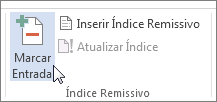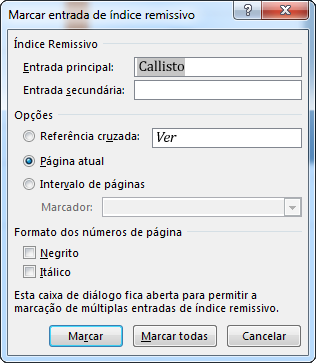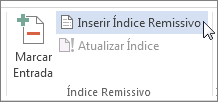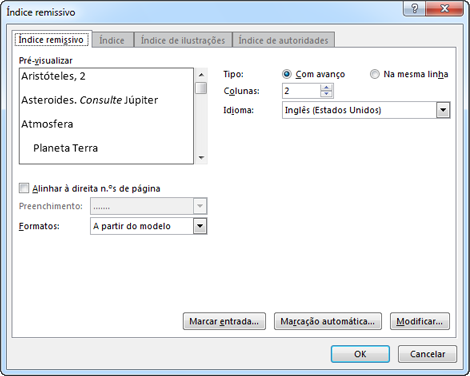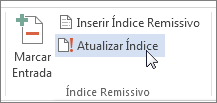Um índice remissivo lista os termos e tópicos que são abordados num documento, juntamente com as páginas em que aparecem. Para criar um índice remissivo, marque as entradas do índice remissivo fornecendo o nome da entrada principal e a referência cruzada no documento e, em seguida, crie o índice remissivo.
Pode criar uma entrada de índice remissivo para uma palavra, expressão ou símbolo individual, para um tópico que abrange um intervalo de páginas ou que se refere a outra entrada, como "Transportes. Consulte Bicicletas". Quando seleciona texto e o marca como uma entrada de índice, Word adiciona um XE especial (Entrada de Índice) campo que inclui a entrada principal marcada e quaisquer informações de referência cruzada que opte por incluir.
Depois de marcar todas as entradas do índice remissivo, escolha uma estrutura para o mesmo e construa o índice remissivo final. O Word recolhe as entradas do índice remissivo, ordena-as alfabeticamente, faz a referência com os respetivos números de página, localiza e remove entradas duplicadas da mesma página e mostra o índice remissivo no documento.
Marcar as entradas
Estes passos mostram como marcar palavras ou expressões para o índice remissivo, mas também pode Marcar entradas do índice remissivo para texto que abrange um intervalo de páginas.
-
Selecione o texto que pretende utilizar como uma entrada de índice remissivo ou clique no local em que pretende introduzir a entrada.
-
Aceda a Referências > Marcar Entrada.
-
Pode editar o texto na caixa de diálogo Marcar Entrada de Índice Remissivo.
-
Pode adicionar um segundo nível na caixa Entrada secundária. Se necessitar de um terceiro nível, siga o texto da entrada secundária com dois pontos.
-
Para criar uma referência cruzada para outra entrada, selecione Referência cruzada em Opções e, em seguida, escreva o texto da outra entrada na caixa.
-
Para formatar os números de página que aparecerão no índice remissivo, selecione as caixas de verificação Negrito ou Itálico abaixo de Formato dos números de página.
-
-
Selecione Marcar para marcar a entrada de índice. Para marcar este texto em todos os locais onde aparece no documento, selecione Marcar Tudo.
-
Para marcar entradas de índice adicionais, selecione o texto, selecione na caixa de diálogo Marcar Entrada de Índice e, em seguida, repita os passos 3 e 4.
Criar o índice remissivo
Depois de marcar as entradas, está pronto para inserir o índice remissivo no seu documento.
-
Clique no local em que pretende adicionar o índice remissivo.
-
Aceda a Referências > Inserir Índice.
-
Na caixa de diálogo Índice Remissivo, pode escolher o formato para as entradas de texto, números de páginas, separadores e carateres de preenchimento.
-
Pode alterar o aspeto geral ao escolher uma opção no menu pendente Formatos. É apresentada uma pré-visualização no canto superior esquerdo da janela.
-
Selecione OK.
Editar ou formatar uma entrada de índice remissivo e atualizá-lo
Se marcar mais entradas depois de ter criado o seu índice remissivo, terá de atualizar o índice remissivo para as ver.
-
Se não vir os campos XE, aceda a Base > Mostrar/Ocultar
-
Localize o campo XE da entrada que pretende alterar, por exemplo, { XE "Callisto" \t "Consulte Luas" }.
-
Para editar ou formatar uma entrada de índice remissivo, altere o texto que se encontra entre aspas.
-
Para atualizar o índice remissivo, clique neste e, em seguida, prima F9. Em alternativa, aceda a Referências > Atualizar Índice.
Se detetar um erro no índice remissivo, localize a entrada que pretende alterar, faça a alteração e, em seguida, atualize o índice remissivo.
Eliminar uma entrada do índice remissivo e atualizá-lo
-
Selecione o campo completo da entrada do índice remissivo, incluindo as chavetas ({}) e, em seguida, prima DELETE.
Se não vir os campos XE, aceda a Base > Mostrar/Ocultar
-
Para atualizar o índice remissivo, clique neste e, em seguida, prima F9. Em alternativa, aceda a Referências > Atualizar Índice.